Fix Ethernet nu are o eroare de configurare IP validă
Publicat: 2021-12-20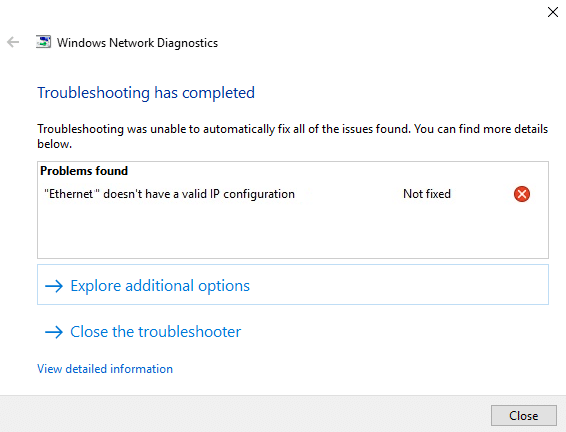
Ethernet nu are o eroare de configurare IP validă, cauzată de faptul că DHCP sau Dynamic Host Configuration Protocol nu poate obține o adresă IP validă de la NIC (Network Interface Card). Placa de interfață de rețea este de obicei o componentă hardware prin care computerul se poate conecta la rețea. Fără NIC, computerul nu poate stabili o conexiune stabilă la rețea și este de obicei asociat cu modemul sau routerul printr-un cablu Ethernet. Configurația IP dinamică este activată, în mod implicit, astfel încât un utilizator nu trebuie să introducă manual nicio setare pentru a se conecta la o rețea cu un server DHCP. Dar, deoarece Ethernet-ul dvs. nu are unul, nu veți putea accesa internetul și este posibil să primiți o eroare precum Conectivitate limitată sau Fără acces la internet . Citiți mai jos pentru a afla cum să remediați Ethernetul nu are o eroare de configurare IP validă în computerele Windows.
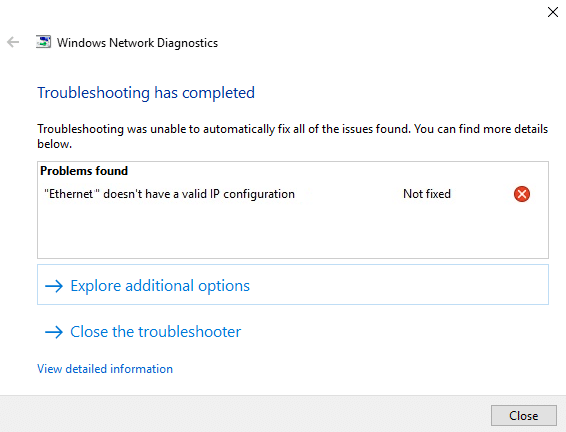
Cuprins
- Cum să remediați Ethernetul nu are o eroare de configurare IP validă
- Metoda 1: Reporniți routerul
- Metoda 2: Resetați routerul
- Metoda 3: Reporniți computerul
- Metoda 4: rulați instrumentul de depanare a adaptorului de rețea
- Metoda 5: Opriți pornirea rapidă
- Metoda 6: Reporniți clientul DNS și DHCP
- Metoda 7: Resetați configurația TCP/IP și socket-urile Windows
- Metoda 8: Reactivați placa de interfață de rețea
- Metoda 9: Modificați setările adaptorului de rețea
- Metoda 10: Actualizați driverul Ethernet
- Metoda 11: Reinstalați driverele Ethernet
Cum să remediați Ethernetul nu are o eroare de configurare IP validă
Această eroare poate fi cauzată de mai multe motive. Unii dintre ei sunt:
- Driver de adaptor de rețea defect
- Configurare incorectă a rețelei
- Router defect sau defect
În această secțiune, am compilat o listă de metode care vă vor ajuta să remediați eroarea menționată. Implementați-le pentru a obține cele mai bune rezultate.
Metoda 1: Reporniți routerul
Repornirea routerului va reiniționa conexiunea la rețea. Urmați pașii menționați mai jos pentru a face acest lucru:
1. Găsiți butonul ON/OFF din spatele routerului.
2. Apăsați butonul o dată pentru a opri routerul.

3. Acum, deconectați cablul de alimentare și așteptați până când puterea este golită complet de la condensatori.
4. Reconectați cablul și porniți-l.
Metoda 2: Resetați routerul
Resetarea routerului va aduce routerul la setările din fabrică. Toate setările și setările, cum ar fi porturile redirecționate, conexiunile pe lista neagră, acreditările etc., vor fi șterse.
Notă: notează acreditările ISP-ului tău înainte de a reseta routerul.
1. Apăsați și mențineți apăsat butonul RESET/RST timp de aproximativ 10 secunde. De obicei, este încorporat în mod implicit pentru a evita o apăsare accidentală.
Notă: Trebuie să utilizați dispozitive de indicare precum un știft, șurubelniță sau scobitoare pentru a apăsa butonul RESET.

2. Așteptați puțin până când conexiunea la rețea este restabilită.
Metoda 3: Reporniți computerul
Înainte de a încerca restul metodelor, vi se recomandă să reporniți dispozitivul la fel de des, o simplă repornire poate rezolva erori minore.
1. Navigați la meniul Start .
2. Acum, faceți clic pe pictograma Power > Restart , după cum se arată.
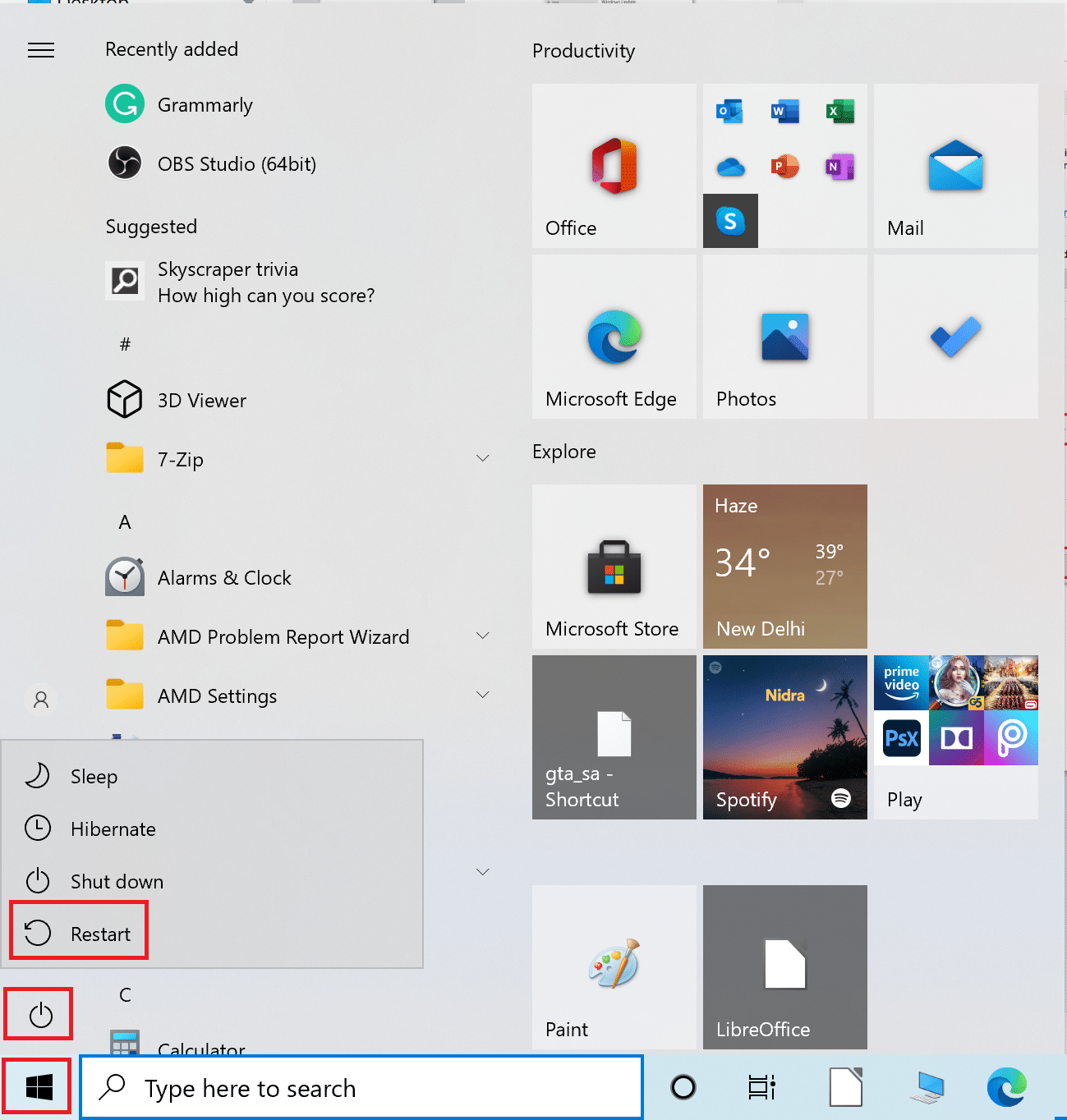
Citește și: De ce computerul meu cu Windows 10 este atât de lent?
Metoda 4: rulați instrumentul de depanare a adaptorului de rețea
Rularea programului de depanare a adaptorului de rețea va rezolva eventualele erori ale conexiunii Ethernet și, eventual, remedierea Ethernetului nu are o eroare de configurare IP validă.
1. Introduceți depanare în bara de căutare Windows și apăsați Enter .

2. Acum, faceți clic pe Instrumente suplimentare de depanare , așa cum este prezentat mai jos.
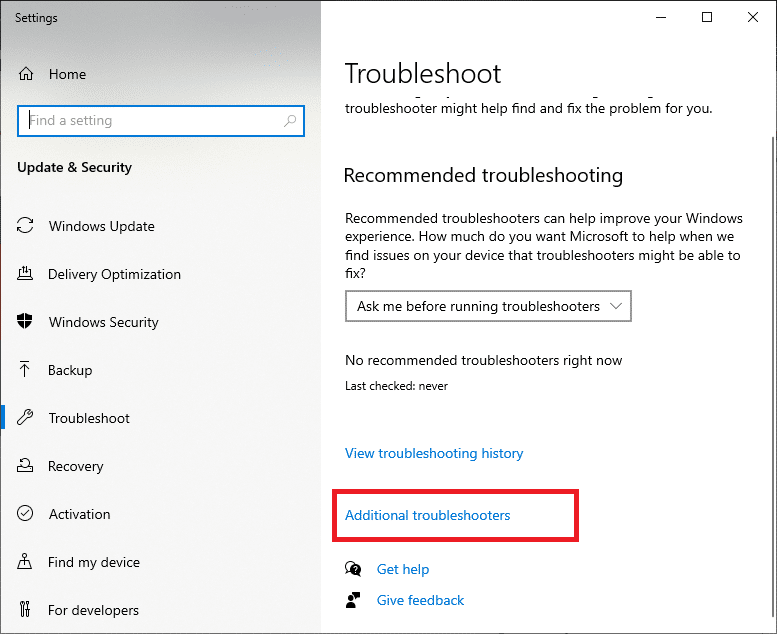
3. Apoi, selectați Adaptor de rețea afișat în secțiunea Găsiți și remediați alte probleme .
4. Faceți clic pe butonul Run the troubleshooter .
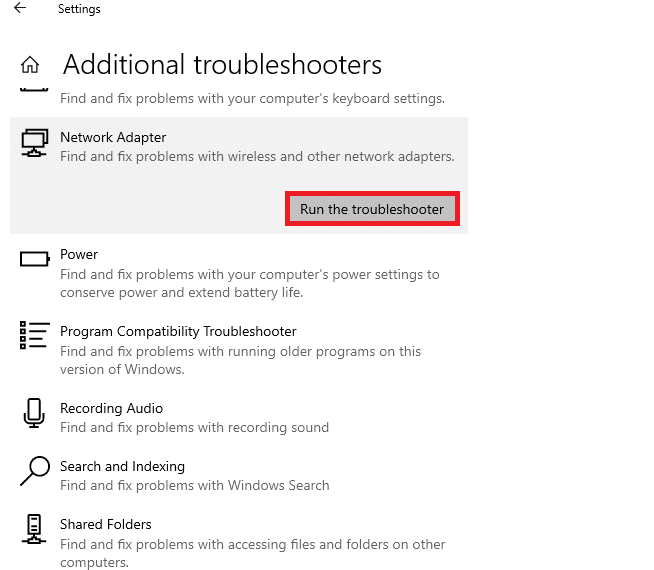
5. Acum, se va deschide instrumentul de depanare a adaptorului de rețea . Așteptați ca procesul să fie finalizat.
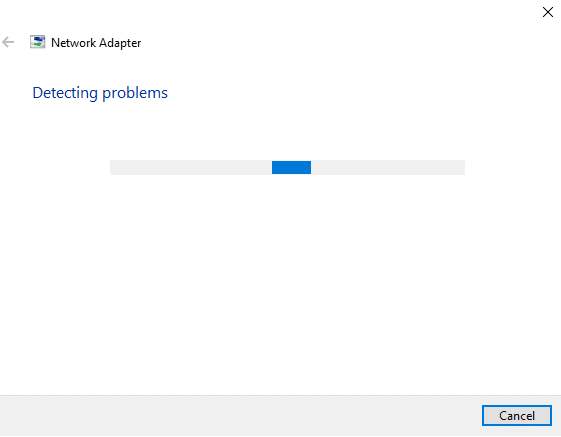
6. Alegeți Ethernet pe ecranul Selectați adaptorul de rețea de diagnosticat și faceți clic pe Următorul .
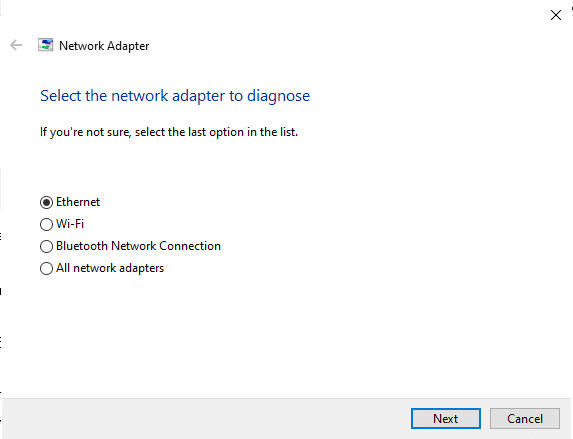
7. Dacă se găsește vreo problemă, faceți clic pe Aplicați această remediere și urmați instrucțiunile date în solicitările succesive.
8. Odată ce depanarea este finalizată, va apărea ecranul Troubleshooting has completed . Faceți clic pe Închideți și reporniți computerul Windows.
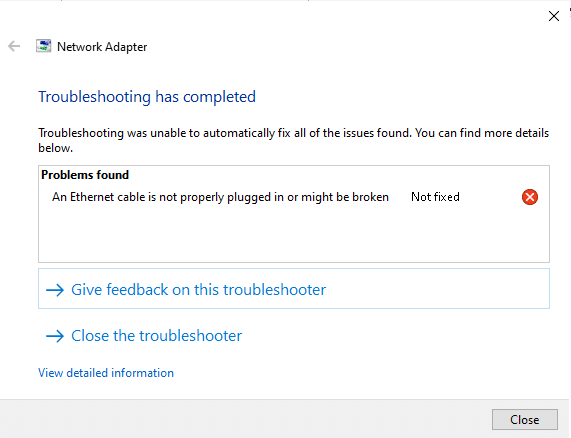
Metoda 5: Opriți pornirea rapidă
Se recomandă dezactivarea opțiunii de pornire rapidă pentru a remedia Ethernetul nu are o eroare de configurare IP validă, după cum urmează:
1. Căutați și deschideți Panoul de control prin Bara de căutare Windows , așa cum este prezentat mai jos.
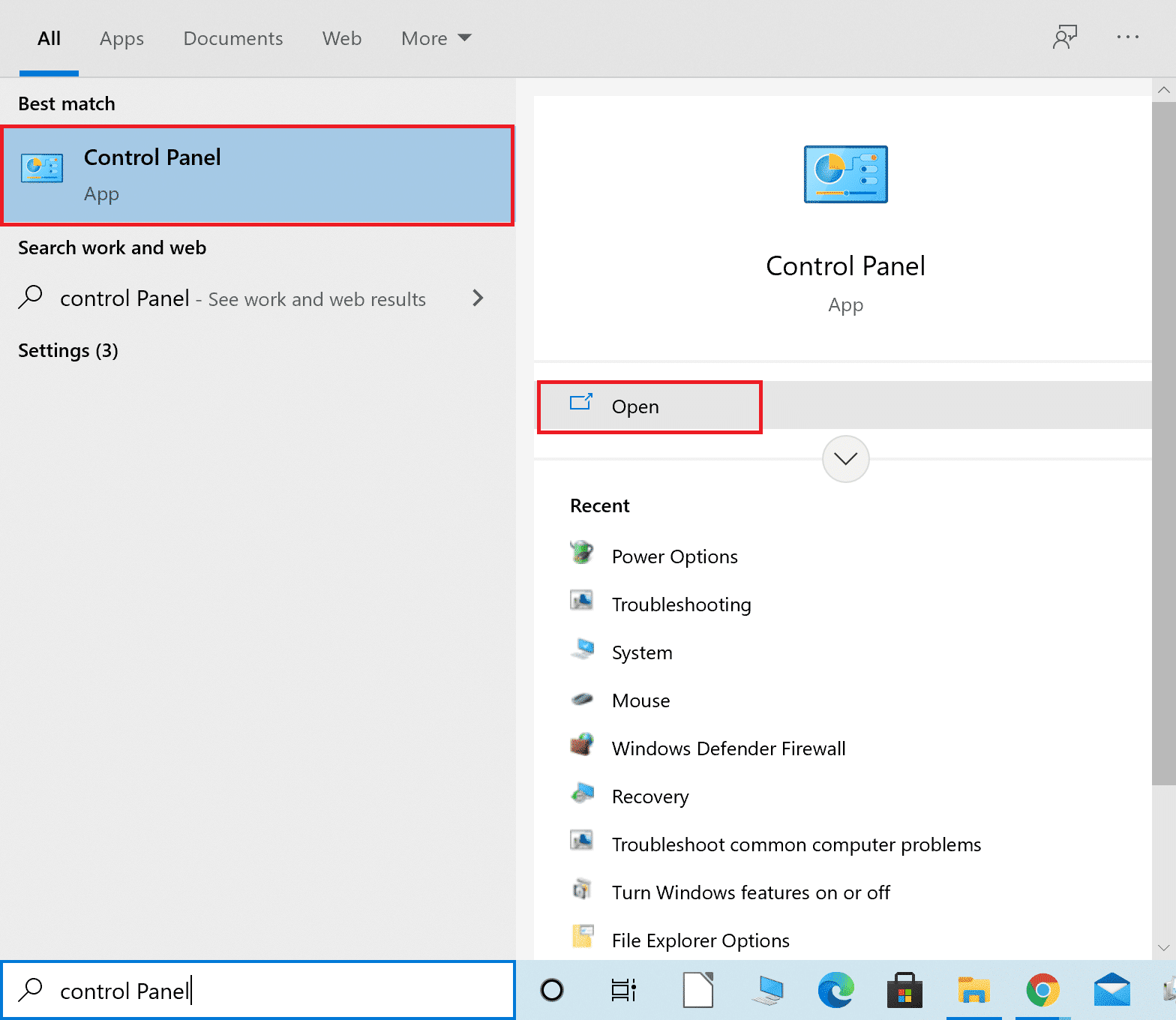
2. Setați Vizualizare după > Pictograme mari și faceți clic pe Opțiuni de alimentare.
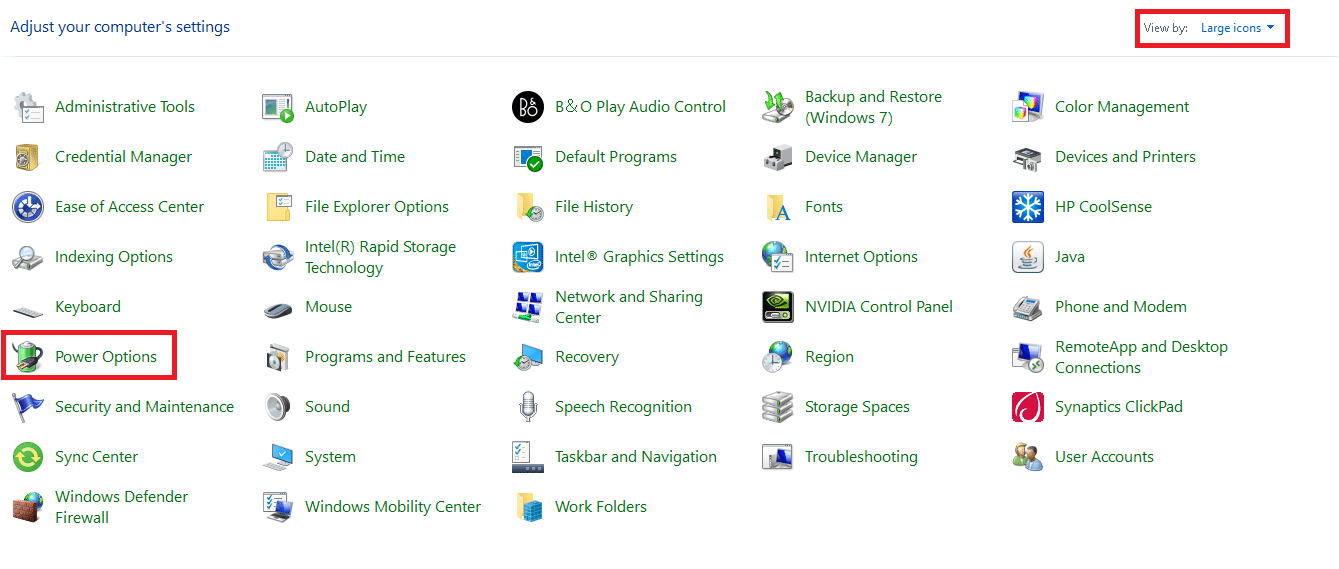
3. Aici, faceți clic pe opțiunea Alegeți ce face butonul de pornire, așa cum este evidențiat mai jos.

4. Acum, faceți clic pe Modificați setările care sunt momentan indisponibile sub Definiți butoanele de pornire și activați protecția prin parolă așa cum este descris.
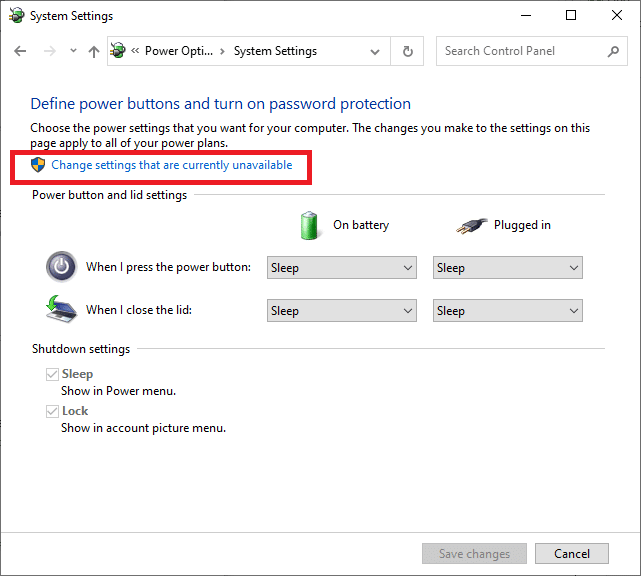
5. Debifați caseta marcată Activare pornire rapidă (recomandat) , așa cum se arată mai jos.
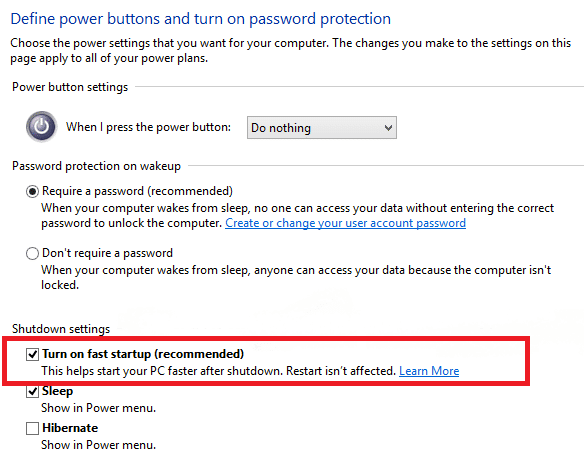
6. În cele din urmă, faceți clic pe Salvare modificări și reporniți computerul.
Citește și: De ce Internetul meu se deconectează la fiecare câteva minute?
Metoda 6: Reporniți clientul DNS și DHCP
Serverele de nume de domeniu convertesc numele de domenii în adrese IP pentru a fi atribuite computerului dumneavoastră. În mod similar, serviciul client DHCP este necesar pentru o conexiune la internet fără erori. Dacă vă confruntați cu probleme legate de rețea, puteți reporni clientul DHCP și DNS pentru a le depana. Iată cum să faci asta:
1. Apăsați împreună tastele Windows + R pentru a lansa caseta de dialog Run .
2. Tastați services.msc, apoi apăsați Enter pentru a lansa fereastra Servicii .
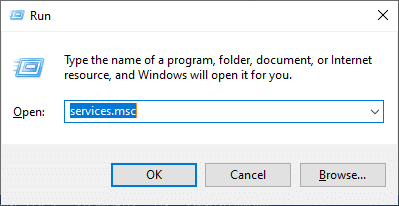
3. Faceți clic dreapta pe fila Network Store Interface Service și selectați Restart , după cum se arată.
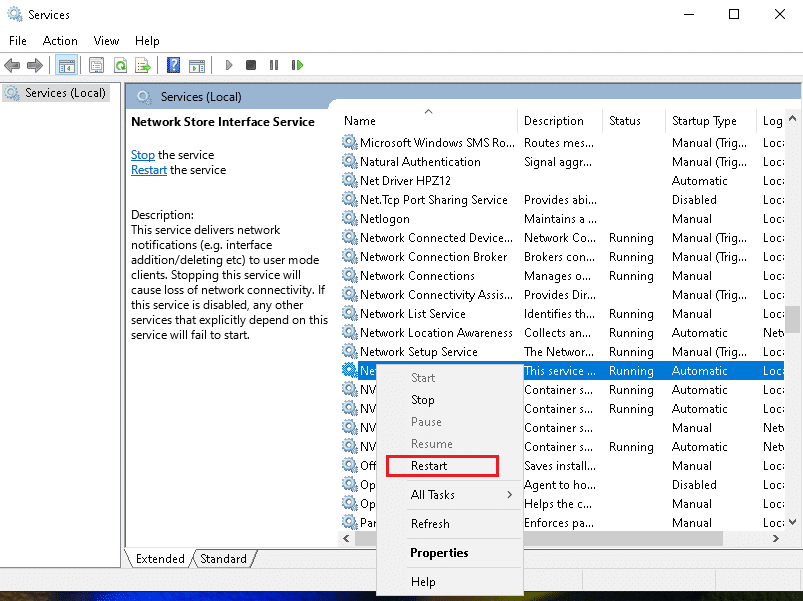
4. Navigați la client DNS în fereastra Servicii. Faceți clic dreapta pe el și selectați opțiunea Reîmprospătare , așa cum este ilustrat mai jos.
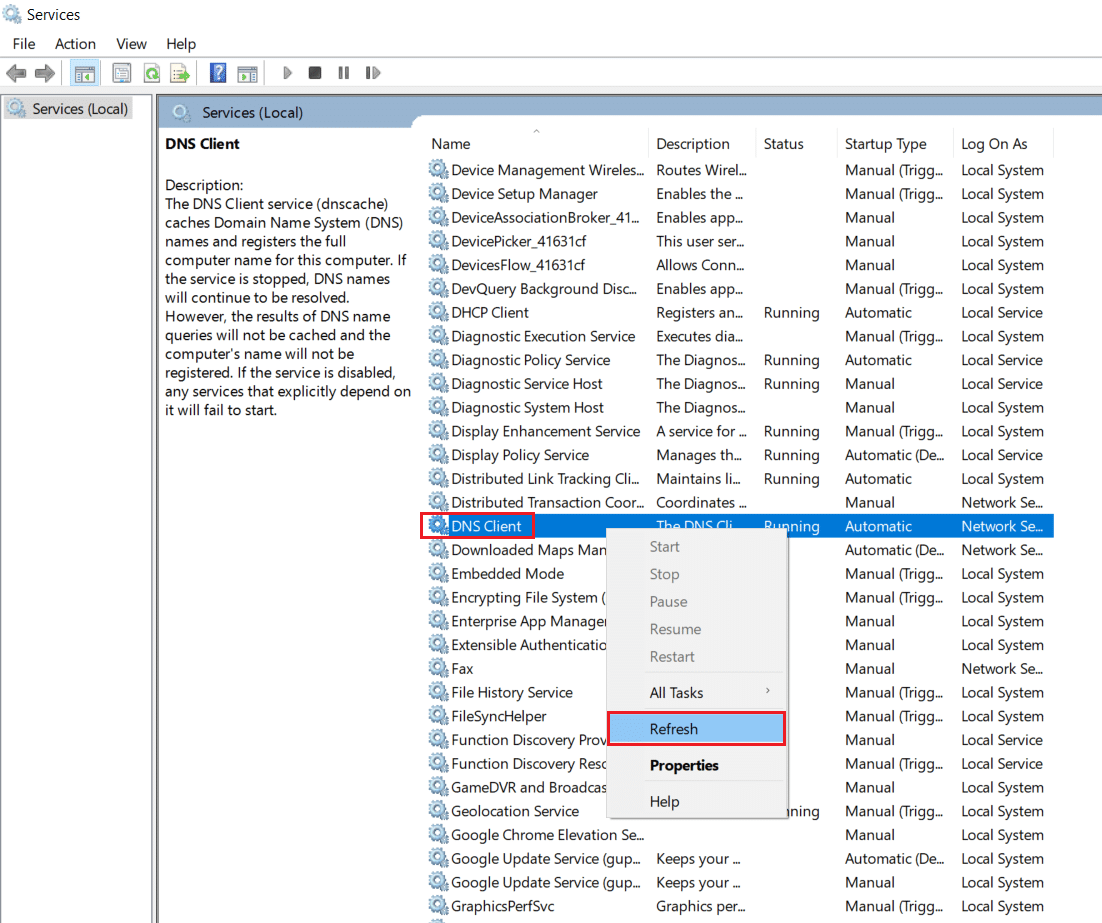

5. Repetați același lucru și pentru reîmprospătarea clientului DHCP .
Odată ce procesul de repornire este finalizat, verificați dacă problema este rezolvată sau nu. Dacă nu, încercați următoarea remediere.
Metoda 7: Resetați configurația TCP/IP și socket-urile Windows
Puțini utilizatori au raportat că ar putea remedia Ethernetul nu are o configurație IP validă atunci când resetați configurația TCP/IP împreună cu prizele de rețea Windows. Implementați instrucțiunile date pentru a-l încerca:
1. Introduceți Command Prompt în meniul Căutare . Faceți clic pe Executare ca administrator .
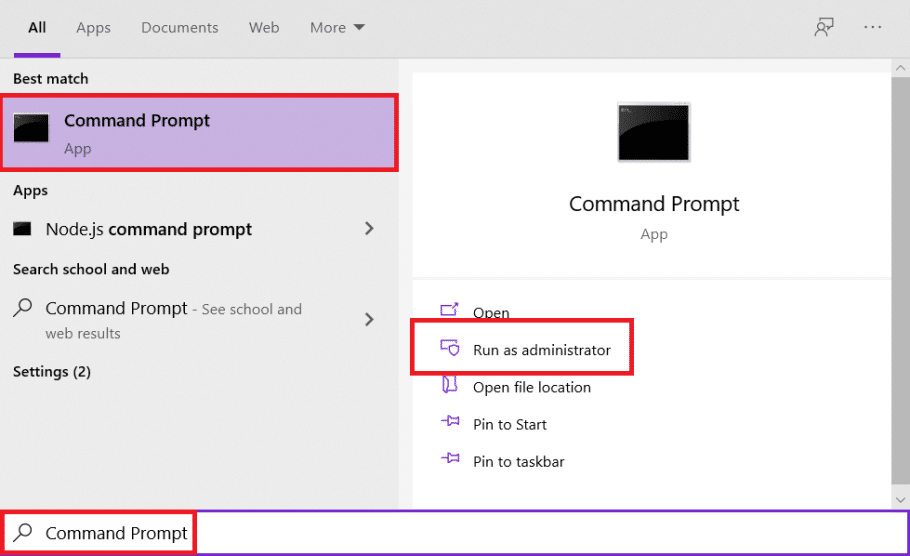
2. Introduceți următoarele comenzi una câte una și apăsați tasta Enter după fiecare comandă.
ipconfig /release ipconfig /all ipconfig /flushdns ipconfig /renew
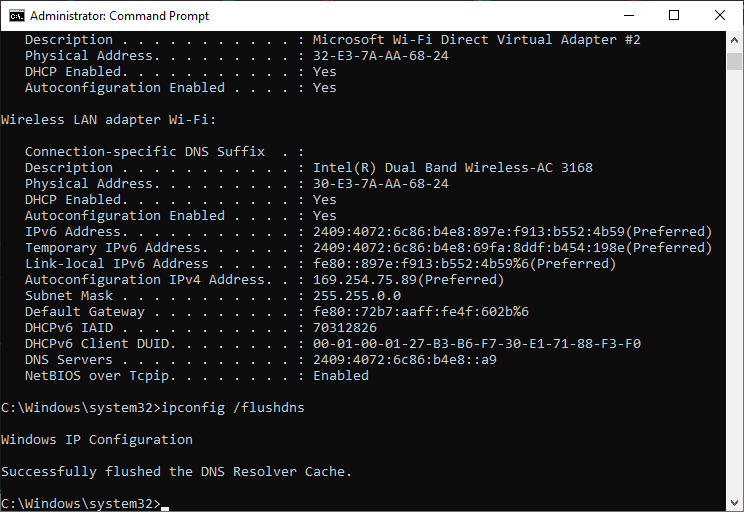
3. Acum, tastați netsh winsock reset și apăsați tasta Enter pentru a executa.
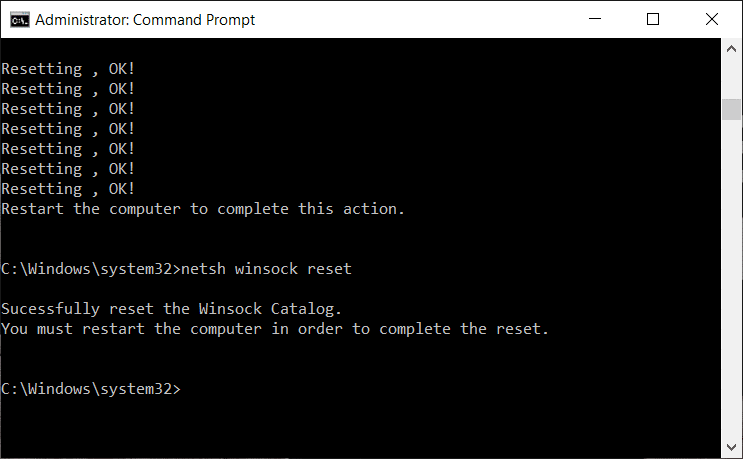
4. În mod similar, executați comanda netsh int ip reset .
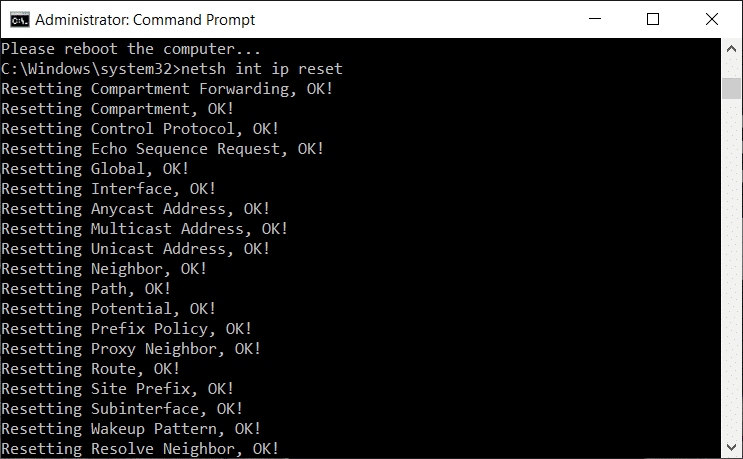
5. Reporniți computerul pentru a aplica aceste modificări.
Citește și: 7 moduri de a repara computerul se prăbușește în continuare
Metoda 8: Reactivați placa de interfață de rețea
Ar trebui să dezactivați și apoi să activați NIC pentru a remedia Ethernetul nu are o problemă de configurare IP validă.
1. Apăsați tasta Windows + tastele R pentru a lansa caseta de dialog Run .
2. Apoi, tastați ncpa.cpl și apăsați enter.
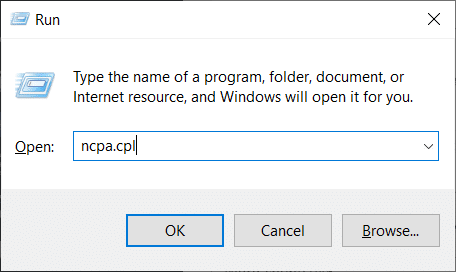
3. Acum faceți clic dreapta pe NIC -ul care se confruntă cu problema și selectați opțiunea Dezactivare , așa cum se arată.
Notă: am arătat aici NIC Wi-Fi ca exemplu. Urmați aceiași pași pentru conexiunea Ethernet.
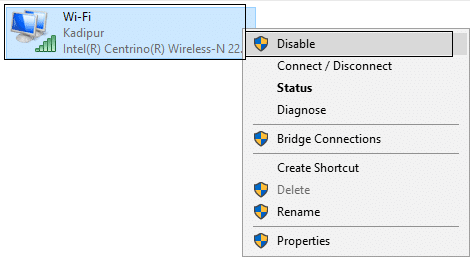
4. Din nou, faceți clic dreapta pe el și selectați Activare după câteva minute.
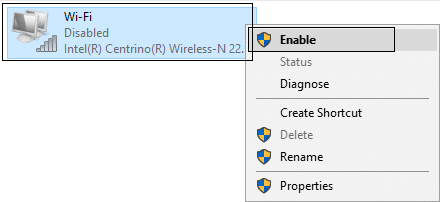
5. Așteptați până când primește cu succes o adresă IP .
Metoda 9: Modificați setările adaptorului de rețea
Adresa IPv4 are pachete mai mari și, prin urmare, conexiunea la rețea va fi stabilizată atunci când o schimbați la IPv4 în loc de IPv6. Urmați pașii menționați mai jos pentru a face acest lucru, pentru a remedia Ethernetul nu are o eroare de configurare IP validă:
1. Apăsați simultan tastele Windows + I pentru a deschide Setările Windows.
2. Selectați Setări Rețea și Internet , după cum se arată.
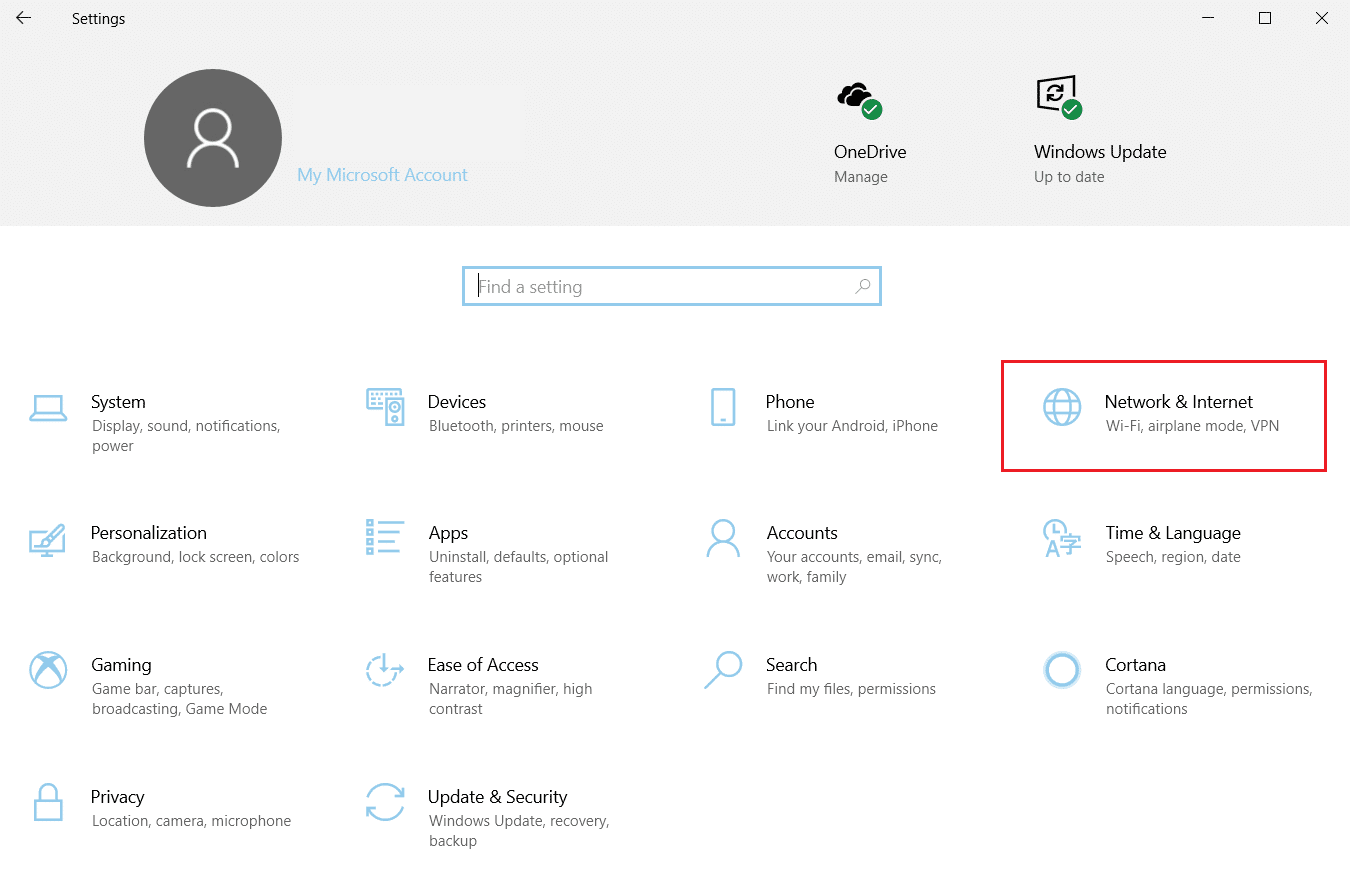
3. Apoi, faceți clic pe Ethernet în panoul din stânga.
4. Derulați în jos în meniul din dreapta și faceți clic pe Centru de rețea și partajare sub Setări înrudite .
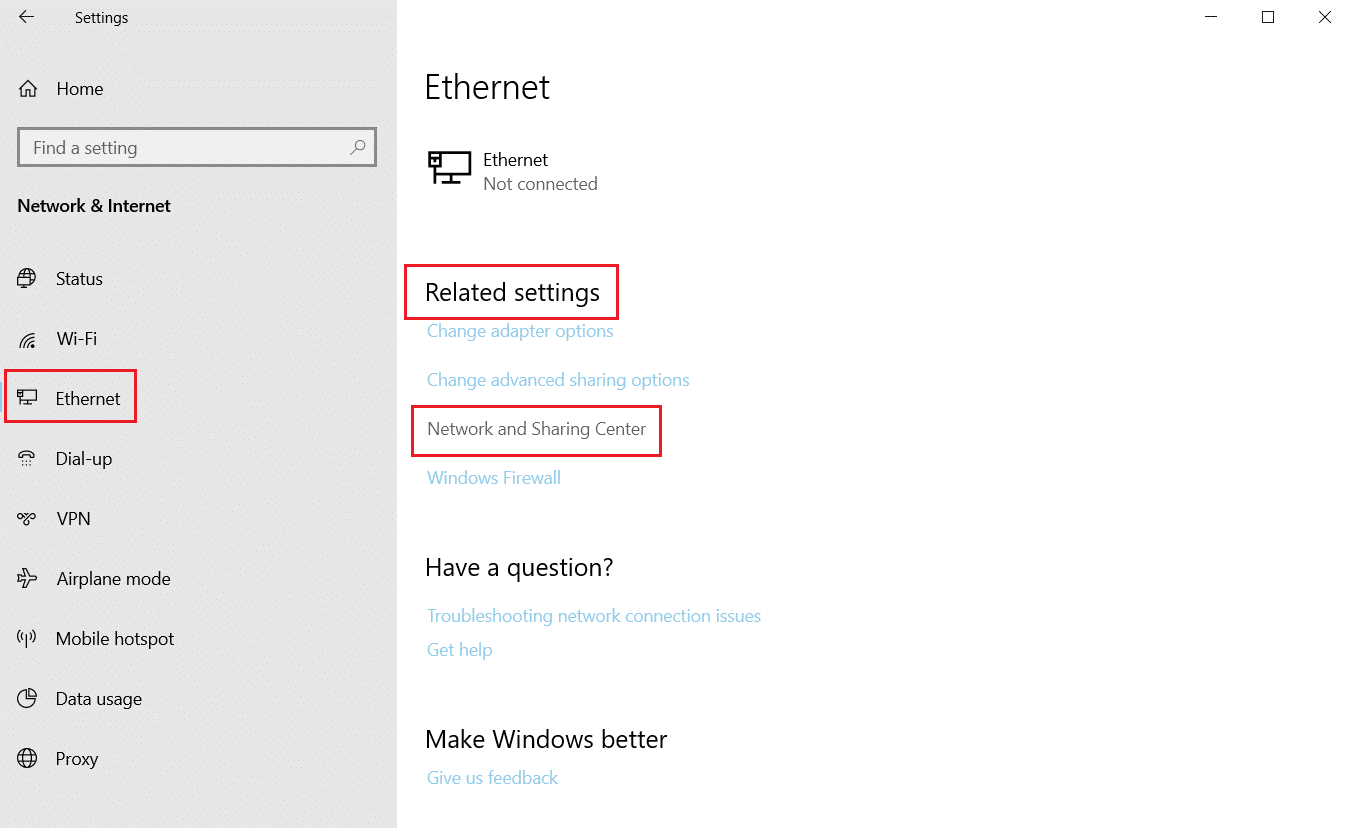
5. Aici, faceți clic pe Conexiunea Ethernet.
Notă: Asigurați-vă că sunteți conectat la o conexiune Ethernet. Am arătat aici conexiunea Wi-Fi ca exemplu.
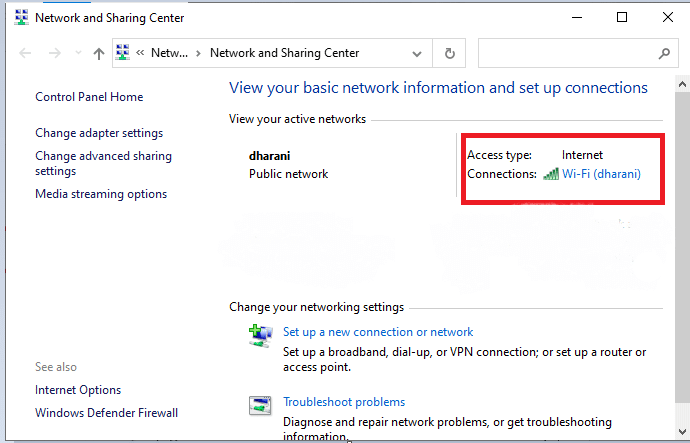
6. Acum, faceți clic pe Proprietăți .
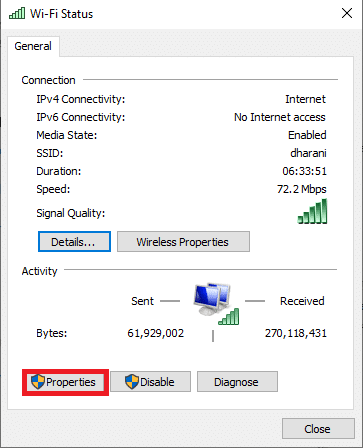
7. Debifați caseta marcată Internet Protocol Version 6(TCP/IPv6) .
8. Apoi, selectați Internet Protocol Version 4 (TCP/IPv4) și faceți clic pe Proprietăți.
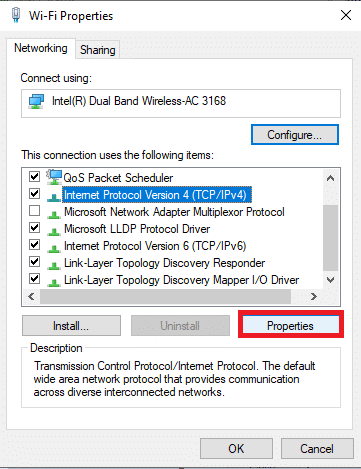
9. Selectați pictograma intitulată Utilizați următoarele adrese de server DNS.
10. Apoi, introduceți valorile menționate mai jos în câmpurile respective.
Server DNS preferat: 8.8.8.8
Server DNS alternativ: 8.8.4.4
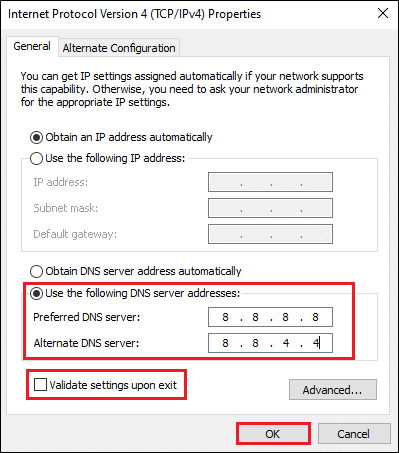
11. Apoi, selectați Validare setări la ieșire și faceți clic pe OK . Închideți toate ecranele.
Citiți și: Remediați laptopul HP care nu se conectează la Wi-Fi
Metoda 10: Actualizați driverul Ethernet
Actualizarea driverelor de rețea la cea mai recentă versiune este importantă pentru buna funcționare a dispozitivului dvs.
1. Navigați la site-ul web al producătorului și descărcați driverele de rețea dorite, așa cum se arată.
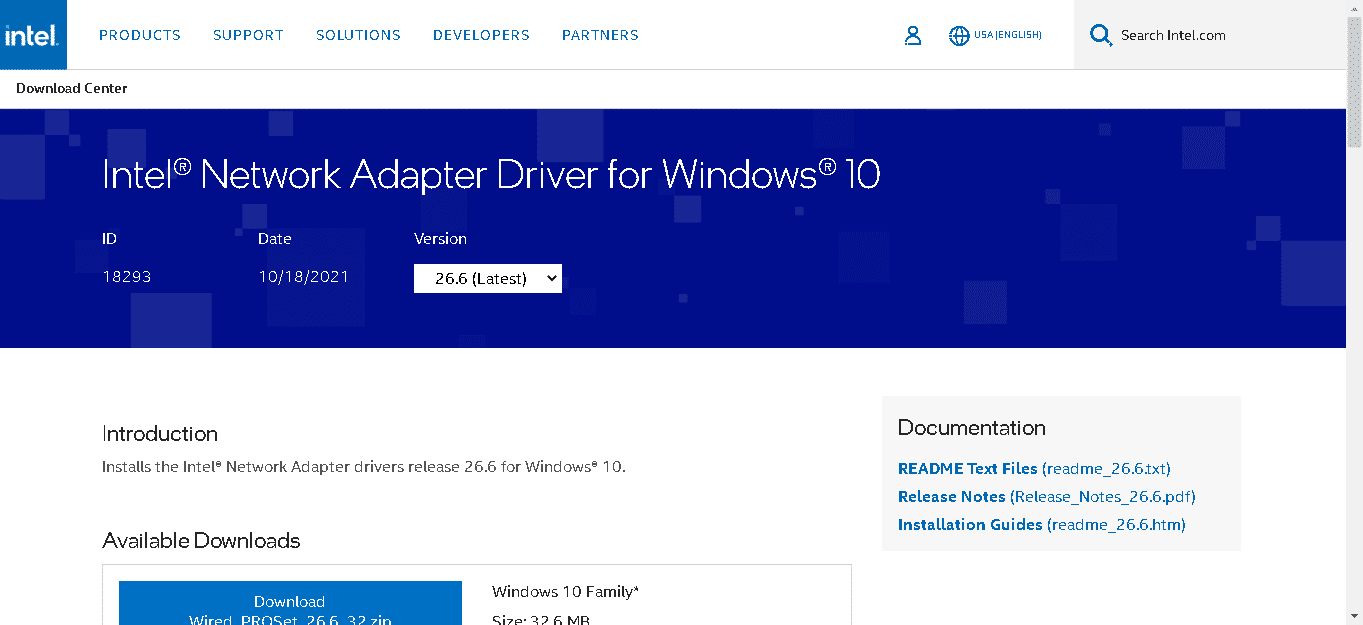
2. Faceți clic pe Start și tastați device manager . Apoi, faceți clic pe Deschidere .
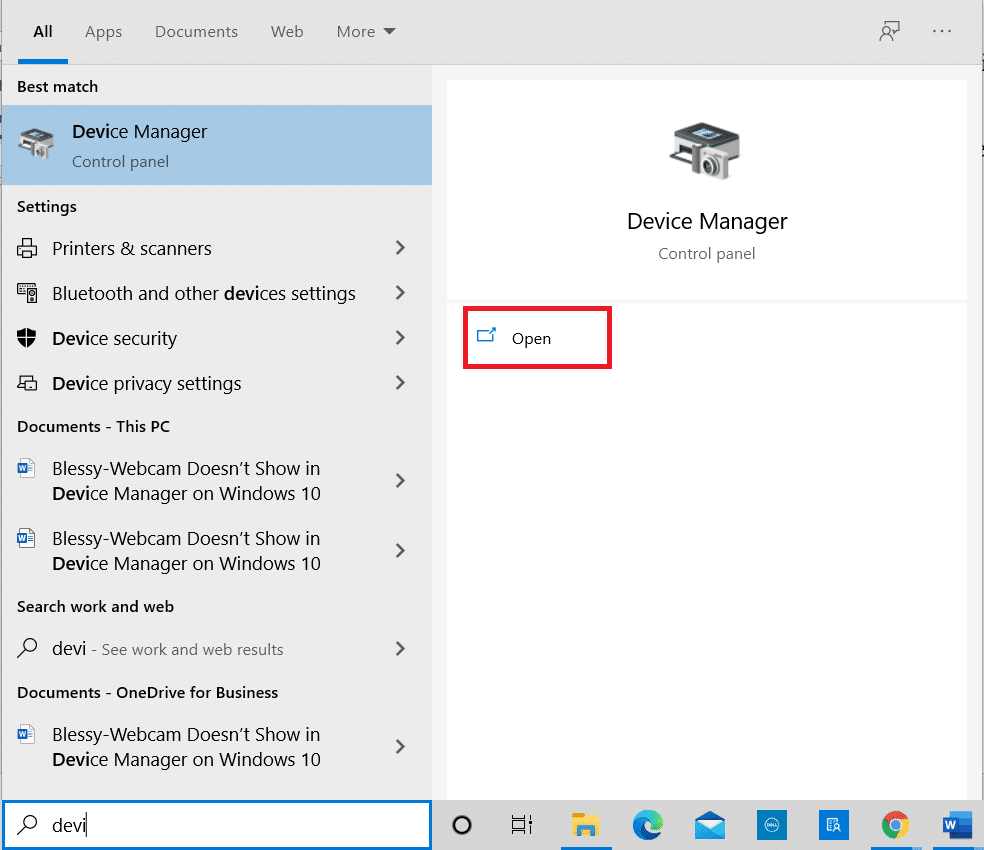
3. Faceți dublu clic pe secțiunea Adaptoare de rețea pentru a o extinde.
4. Faceți clic dreapta pe driverul dvs. de rețea (de exemplu Realtek PCIe FE Family Controller ) și selectați Actualizare driver , așa cum este prezentat mai jos.
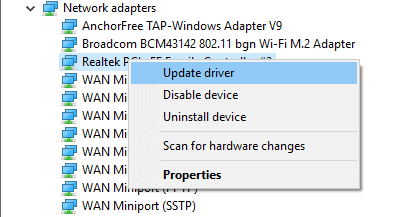
5. Selectați „ Browse my computer for driver software. ”
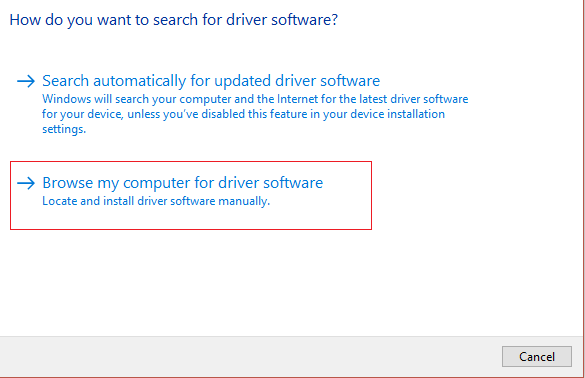
6. Acum, faceți clic pe Permite-mi să aleg dintr-o listă de drivere disponibile pe computerul meu.
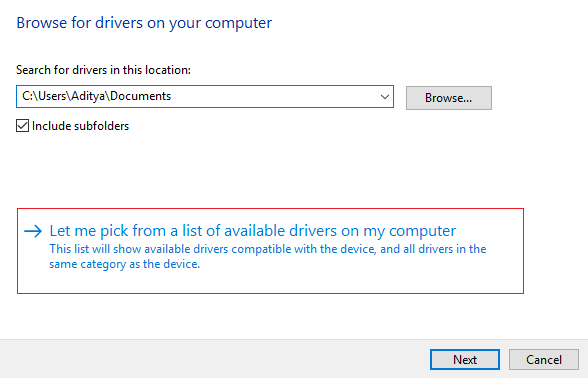
7. Selectați driverul de rețea descărcat la Pasul 1 și faceți clic pe Următorul .
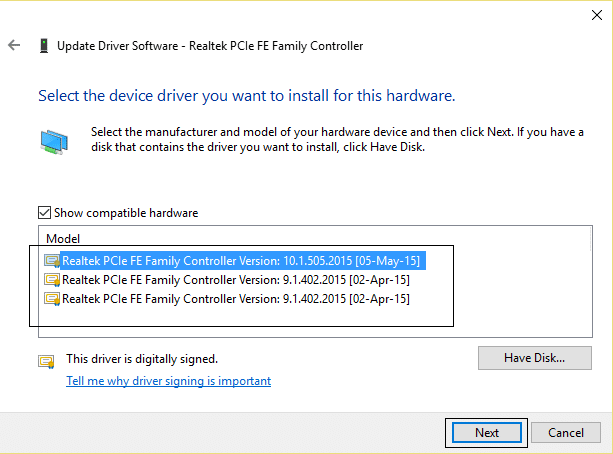
8. Repetați același lucru pentru toate adaptoarele de rețea.
Metoda 11: Reinstalați driverele Ethernet
Puteți să dezinstalați driverele și să le instalați din nou pentru a remedia Ethernetul nu are o eroare de configurare IP validă. Deci, urmați pașii menționați mai jos pentru a implementa același lucru:
1. Accesați Manager dispozitive > Adaptoare de rețea , ca mai devreme.
2. Faceți clic dreapta pe driverul de rețea și selectați Dezinstalare dispozitiv , așa cum este ilustrat mai jos.
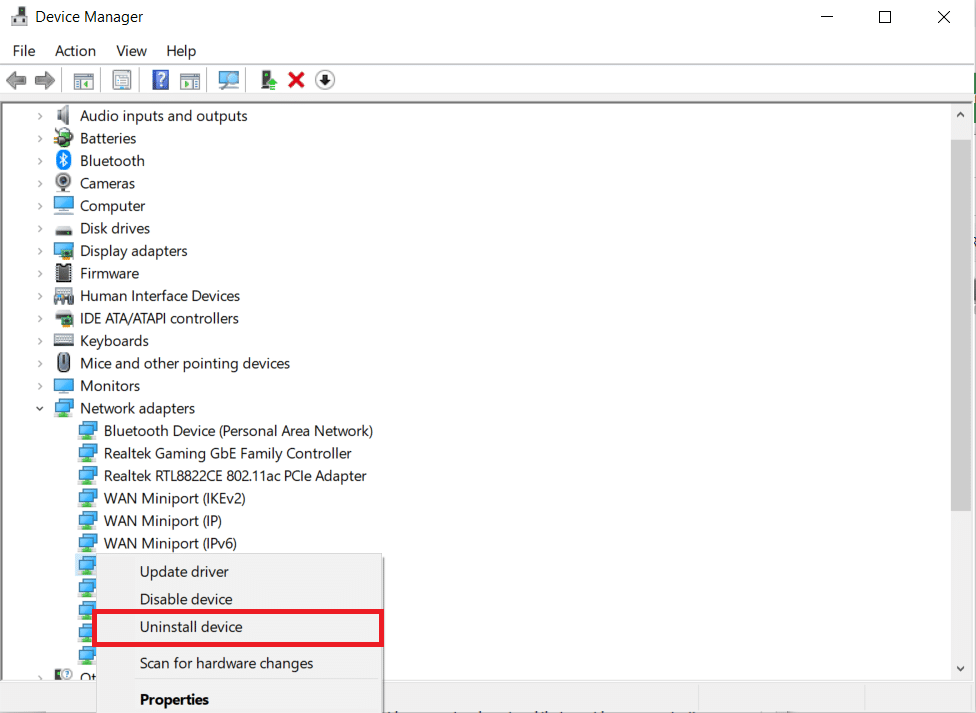
3. Când vi se cere confirmarea, bifați caseta marcată Ștergeți software-ul driverului pentru acest dispozitiv și faceți clic pe OK. Reporniți computerul.
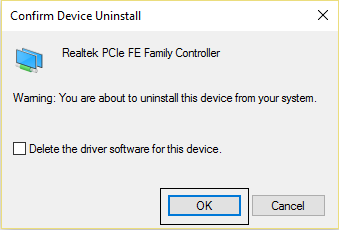
4A. Faceți clic pe Acțiune > Scanare pentru modificări hardware , așa cum este prezentat mai jos.
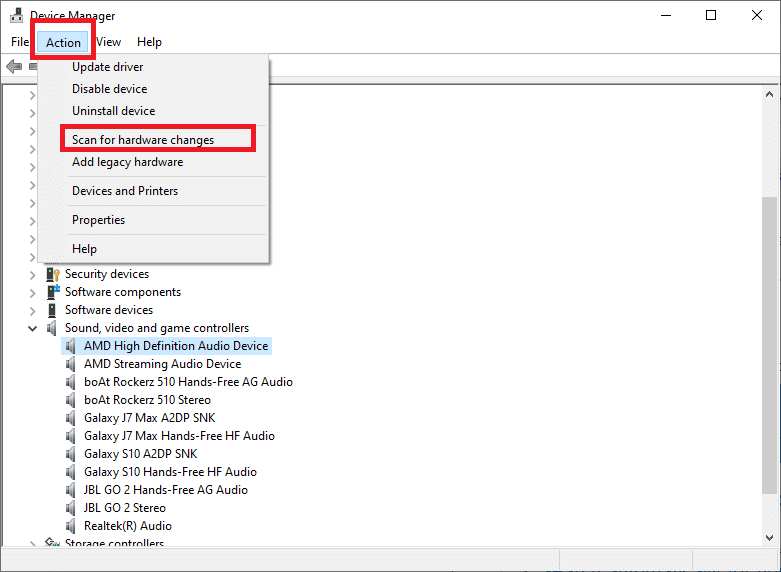
4B. Sau, navigați la site-ul web al producătorului, de exemplu Intel, pentru a descărca și instala drivere de rețea.
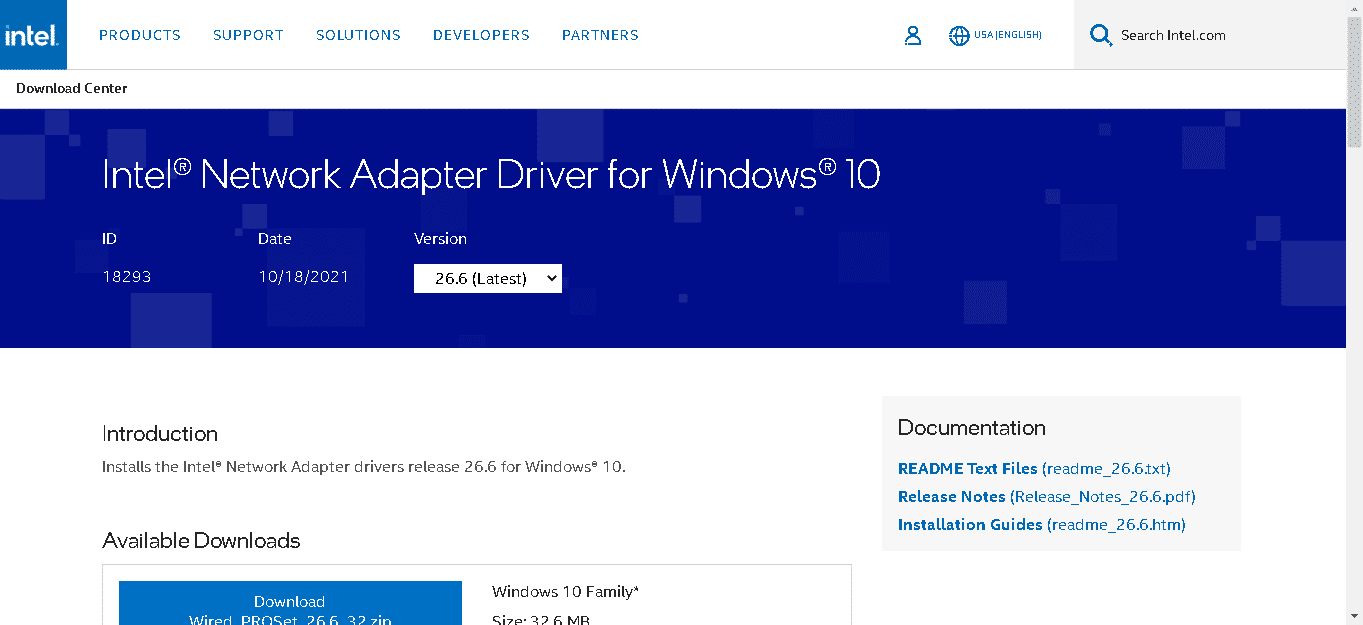
5. Reporniți computerul pentru a salva modificările.
Recomandat:
- Remediați pictogramele din bara de activități Windows 10 lipsă
- Remediați adaptorul Wi-Fi care nu funcționează în Windows 10
- Remediați hard disk-ul care nu se afișează în Windows 10
- Remediați Windows 10 Nu sunt instalate dispozitive audio
Sperăm că acest ghid a fost util și că ați putea remedia Ethernetul nu are o eroare de configurare IP validă în dispozitivul dvs. Spuneți-ne care metodă a funcționat cel mai bine pentru dvs. De asemenea, dacă aveți întrebări/sugestii cu privire la acest articol, atunci nu ezitați să le trimiteți în secțiunea de comentarii.
